Heim >Betrieb und Instandhaltung >Windows-Betrieb und -Wartung >Win7 bis Win10
Win7 bis Win10
- 藏色散人Original
- 2019-08-31 13:41:4315360Durchsuche

Win7 zu Win10
Laden Sie zunächst das Win10-Image auf einen anderen Laufwerksbuchstaben als Laufwerk C herunter, z. B. D Laufwerk
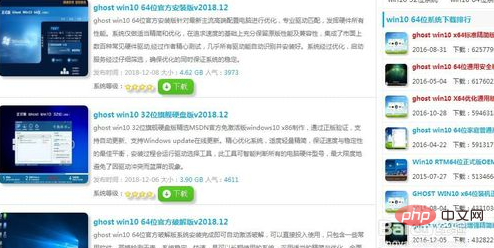
Verwenden Sie eine Komprimierungssoftware, um das Win10-Image auf einen anderen Laufwerksbuchstaben als Laufwerk C zu dekomprimieren, z. B. Laufwerk D,

Doppelklicken Sie auf das Systeminstallationsprogramm

Wählen Sie das Laufwerk C aus und bestätigen Sie

Klicken Sie auf „Ja“, um das neu zu starten Computer, deinstallieren Sie das Win7-System und beginnen Sie mit der Installation des Win10-Systems. Das System wird wiederhergestellt.
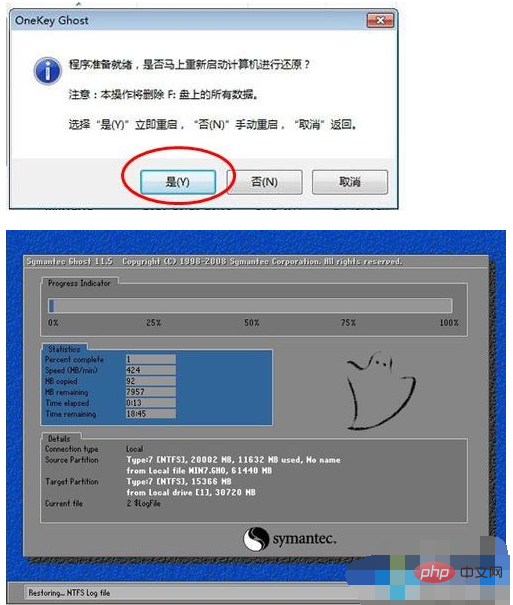
Starten Sie den Computer neu, um die vollständige Installation des Win10-Systems und der entsprechenden Komponenten zu starten Treiber für das Win10-System auf dem Computer
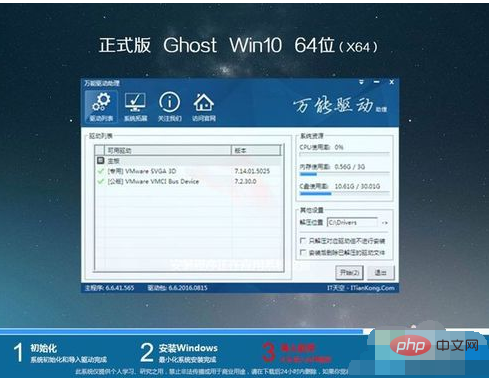
Nach dem Neustart das Win10-System aufrufen. Der Austausch des Win7-Systems durch das Win10-System ist abgeschlossen

Hinweise
Stellen Sie sicher, dass Sie wichtige Dateien auf dem Laufwerk C und dem Desktop des Computers sichern, um zu verhindern, dass sie während der Systeminstallation gelöscht werden.
Das obige ist der detaillierte Inhalt vonWin7 bis Win10. Für weitere Informationen folgen Sie bitte anderen verwandten Artikeln auf der PHP chinesischen Website!

